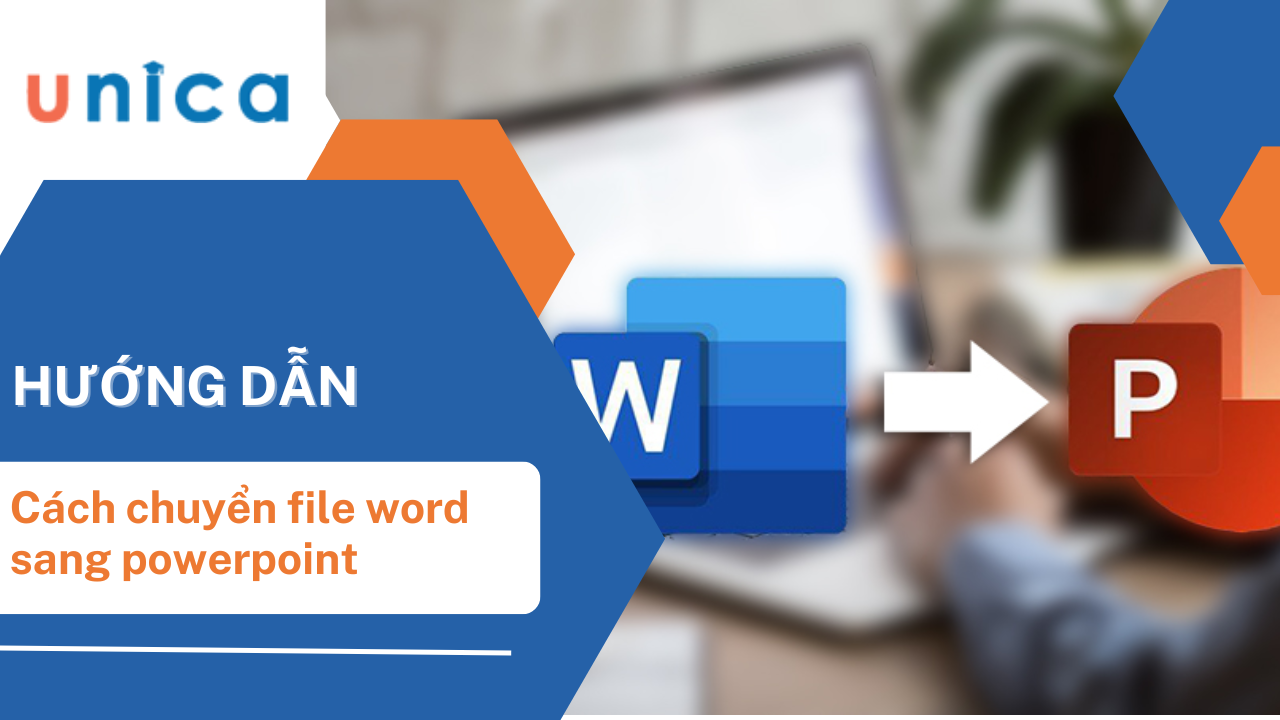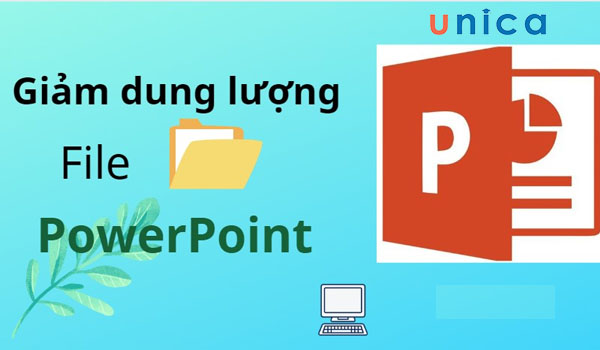Icon là những hình ảnh nhỏ, đơn giản, được sử dụng để thể hiện một khái niệm, một chức năng hoặc một đối tượng nào đó. Icon có thể giúp bạn trình bày nội dung của bài trình chiếu PowerPoint một cách trực quan, sinh động và chuyên nghiệp. Bạn có biết cách chèn icon vào PowerPoint không? Bạn có biết tại sao nên sử dụng icon trong thiết kế slide PowerPoint không? Nếu bạn chưa biết, hãy đọc bài viết này để tìm hiểu icon PowerPoint là gì, tại sao nên sử dụng icon trong thiết kế slide PowerPoint và 2 cách chèn icon vào trong PowerPoint đơn giản và nhanh chóng.
Icon PowerPoint là gì?
Icon PowerPoint là những icon được tích hợp sẵn trong PowerPoint, cho phép bạn chèn và sử dụng các icon cho slide của mình một cách dễ dàng và nhanh chóng. Icon PowerPoint có nhiều lợi ích như sau:
- Icon PowerPoint có nhiều chủ đề và lĩnh vực khác nhau, như giáo dục, kinh doanh, y tế, công nghệ,... Bạn có thể tìm và chọn icon phù hợp với nội dung, mục tiêu và đối tượng của bài trình chiếu của mình.
- Icon PowerPoint có định dạng vector, nghĩa là bạn có thể thay đổi kích thước, màu sắc hoặc hướng của icon mà không làm mất chất lượng hoặc độ nét của icon. Bạn có thể tùy chỉnh icon theo ý muốn của mình, để tạo ra một bài trình chiếu độc đáo và ấn tượng.
- Icon PowerPoint có thể được sử dụng như một đối tượng thông thường trong PowerPoint, nghĩa là bạn có thể áp dụng các hiệu ứng, chuyển động hoặc hoạt hình cho icon, để làm cho slide của mình trở nên sinh động và hấp dẫn hơn.
![]()
Icon PowerPoint là những icon được tích hợp sẵn trong PowerPoint
Tại sao nên sử dụng icon trong thiết kế slide PowerPoint?
Có rất nhiều lý do tại sao bạn nên thực hiện cách chèn icon vào powerpoint. Một trong số đó là:
1. Tăng sự trực quan
Icon có thể giúp bạn tăng sự trực quan cho slide của mình bằng cách sử dụng hình ảnh thay cho văn bản hoặc bổ sung cho văn bản. Ngoài ra, Icon có thể giúp bạn truyền đạt thông tin một cách rõ ràng, dễ hiểu và dễ nhớ hơn so với chỉ sử dụng văn bản. Icon cũng có thể giúp bạn thu hút sự chú ý, tăng khả năng tương tác và giảm sự nhàm chán của khán giả đối với bài trình chiếu của mình.
2. Biểu đạt ý tưởng hoặc chủ đề một cách nhanh chóng và dễ hiểu
Cách chèn icon vào powerpoint có thể giúp bạn biểu đạt ý tưởng hoặc chủ đề của slide một cách nhanh chóng và dễ hiểu bằng cách sử dụng những hình ảnh đơn giản, biểu tượng và mang tính tượng trưng. Icon có thể giúp bạn tạo ra một slide có cấu trúc, rõ ràng, ngắn gọn, mà không cần phải sử dụng nhiều văn bản hoặc các hình ảnh phức tạp, chi tiết hoặc không liên quan.
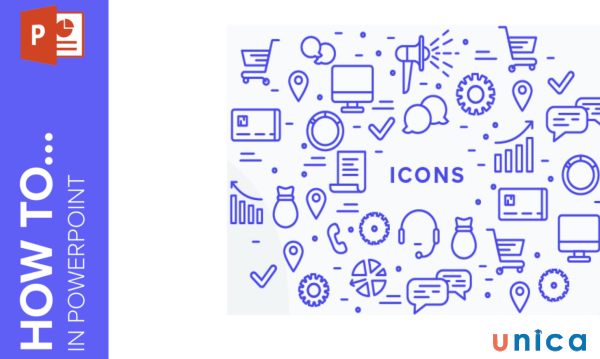
Biểu đạt ý tưởng hoặc chủ đề một cách nhanh chóng và dễ hiểu
3. Tạo ra một bài thuyết trình chuyên nghiệp và hấp dẫn
Icon có thể giúp bạn tạo ra một bài thuyết trình chuyên nghiệp và hấp dẫn bằng cách sử dụng những hình ảnh đẹp mắt, thời trang và phù hợp với xu hướng. Icon có thể giúp bạn tạo ra một bài trình chiếu có phong cách, cá tính để thể hiện được sự sáng tạo, khéo léo và tinh tế của bạn. Icon cũng có thể giúp bạn tạo ra một bài trình chiếu có sự đồng nhất, hài hòa, cân bằng bằng cách sử dụng những hình ảnh có cùng màu sắc, kích thước hoặc hướng.
4. Tăng cường đồ họa trực quan trong slideshow
Việc thực hiện cách chèn icon vào powerpoint sẽ giúp tăng cường đồ họa trực quan trong slideshow bằng cách sử dụng những hình ảnh có thể được chuyển động, hoạt hình hoặc tương tác. Icon có thể giúp bạn tạo ra một bài trình chiếu sống động, thú vị mà không cần phải sử dụng nhiều video, âm thanh hoặc đối tượng khác có kích thước lớn hoặc khó xử lý. Icon cũng có thể giúp bạn tạo ra một bài trình chiếu có sự liên kết, chuyển tiếp hoặc nhấn mạnh bằng cách sử dụng những hình ảnh có thể thay đổi màu sắc, hình dạng hoặc vị trí.
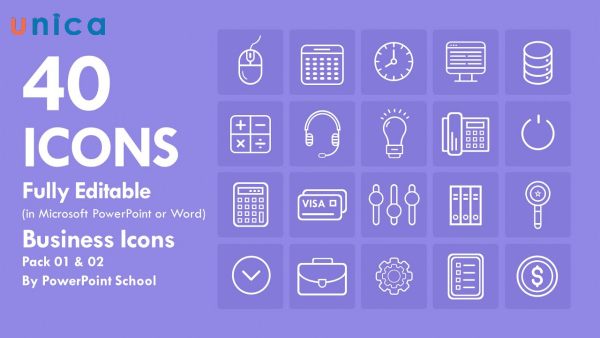
Tăng cường đồ họa trực quan trong slideshow
5. Dễ dàng thích ứng và thay đổi kích thước
Icon có thể giúp bạn dễ dàng thích ứng và thay đổi kích thước bằng cách sử dụng những hình ảnh có định dạng vector, nghĩa là bạn có thể thay đổi kích thước, màu sắc hoặc hướng của icon mà không làm mất chất lượng hoặc độ nét của icon. Bạn có thể tùy chỉnh icon theo ý muốn của mình, để phù hợp với nội dung, không gian hoặc độ phân giải của slide của mình.
6. Tạo sự đồng nhất
Việc thực hiện cách chèn icon vào powerpoint sẽ giúp bạn tạo sự đồng nhất bằng cách sử dụng những hình ảnh có cùng phong cách, chủ đề hoặc lĩnh vực. Bạn có thể tìm và chọn icon từ các nguồn khác nhau như icon PowerPoint, icon từ nguồn website hoặc icon tùy chỉnh.
Bạn có thể tạo ra một bài trình chiếu có sự thống nhất, nhất quán, chuyên nghiệp mà không cần phải lo lắng về sự khác biệt, mâu thuẫn hoặc lỗi của icon. Bạn có thể tạo ra một bài trình chiếu có sự liên kết, hợp lý, dễ theo dõi mà không cần phải lo lắng về sự rời rạc, lặp lại hoặc nhàm chán của icon.
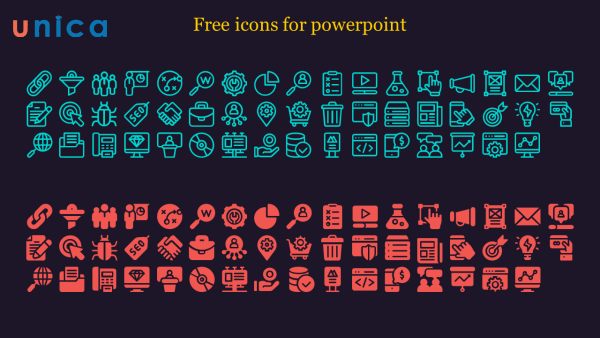
Icon có thể giúp bạn tạo sự đồng nhất bằng cách sử dụng những hình ảnh có cùng phong cách
>>> Tất cả đều có trong cuốn sách "HƯỚNG DẪN THỰC HÀNH POWERPOINT TỪ CƠ BẢN ĐẾN NÂNG CAO"


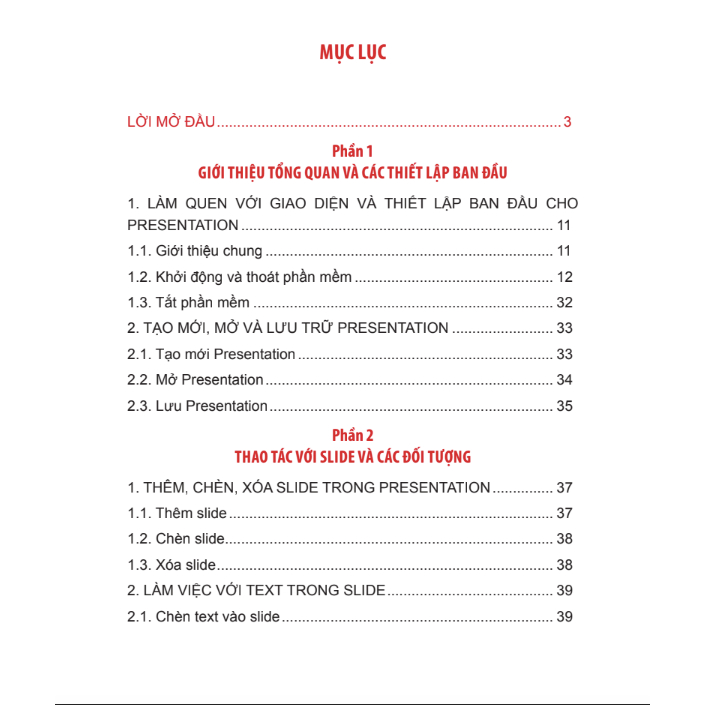
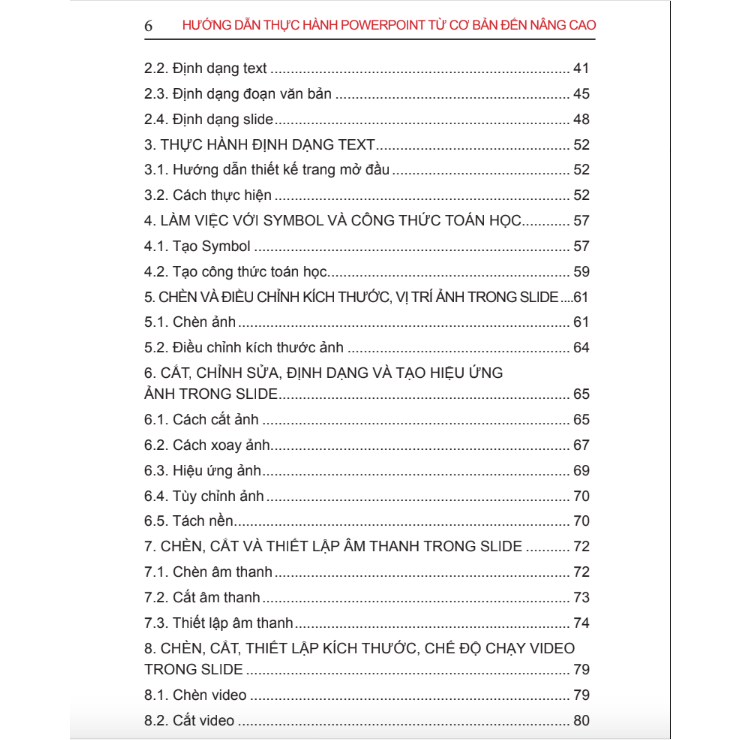
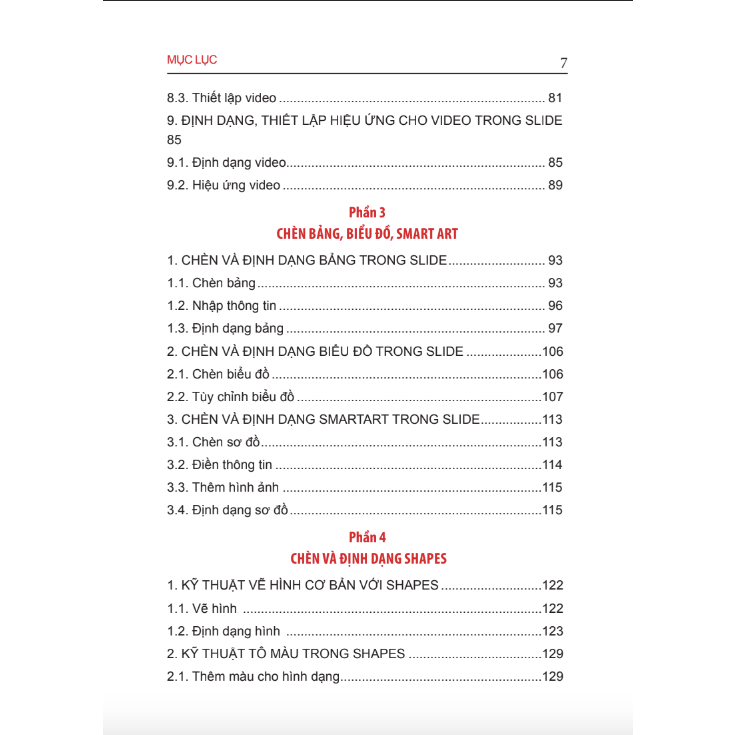
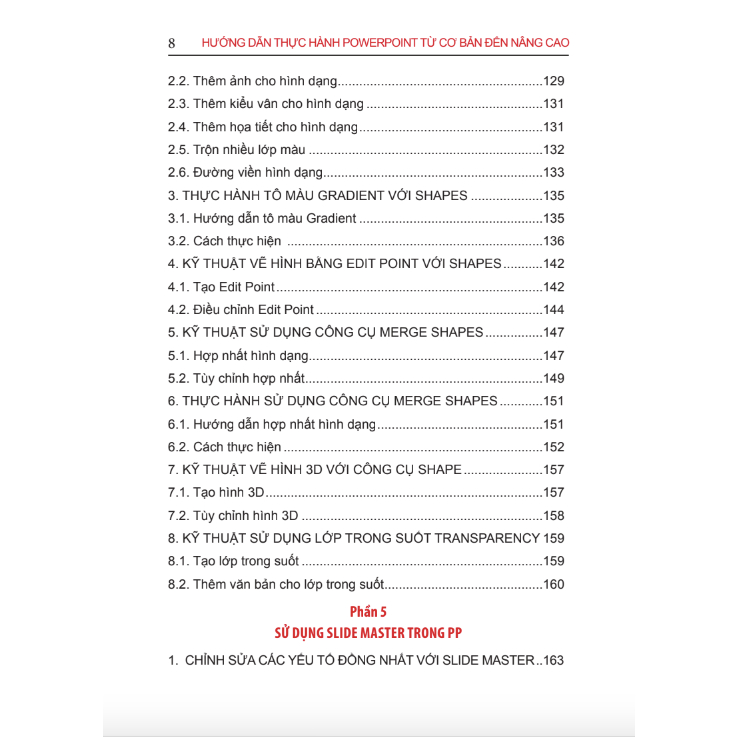
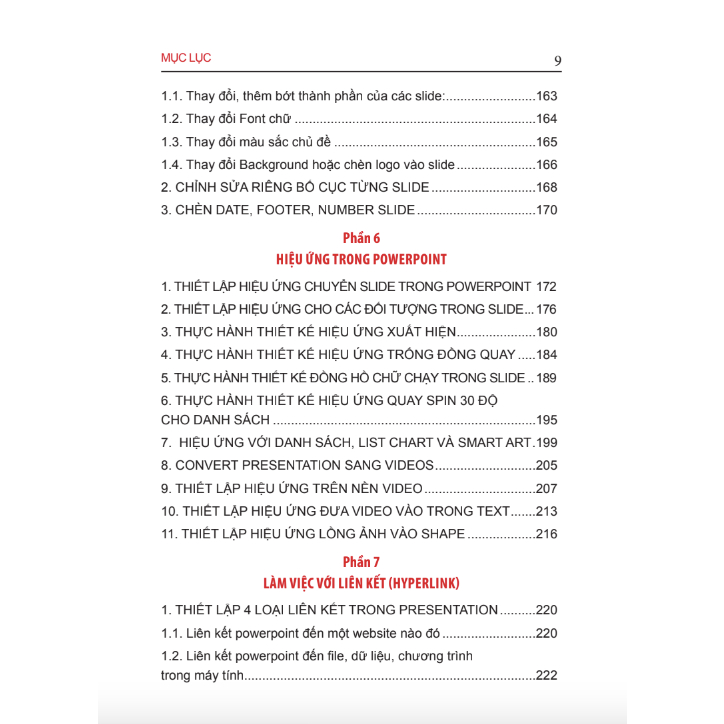
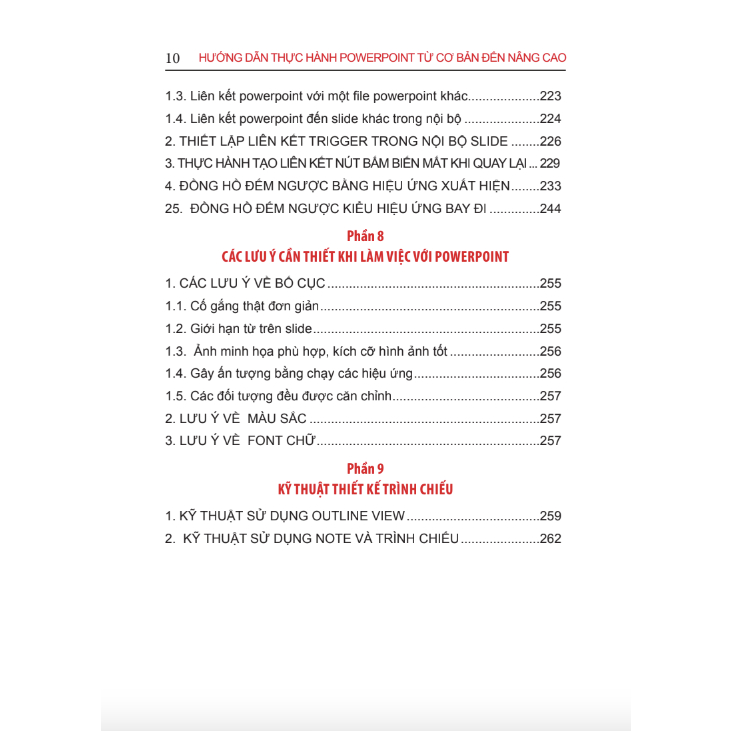
Hướng dẫn cách chèn icon vào powerpoint
Sau khi biết được tại sao nên sử dụng icon trong thiết kế slide PowerPoint, bạn sẽ học cách chèn icon vào PowerPoint trong phần này. Có 2 cách chèn icon vào PowerPoint đơn giản, nhanh chóng, bao gồm:
1. Cách thêm và chèn icon trực tiếp trong PowerPoint
Đây là cách chèn icon vào PowerPoint bằng cách sử dụng các icon PowerPoint có sẵn trong PowerPoint, cho phép bạn chèn và sử dụng các icon cho slide của mình một cách dễ dàng và nhanh chóng. Bạn có thể thêm và chèn icon trực tiếp trong PowerPoint bằng cách làm theo các bước sau:
- Bước 1: Bạn hãy vào mục Insert trên màn hình chính và nhấn vào Icons.
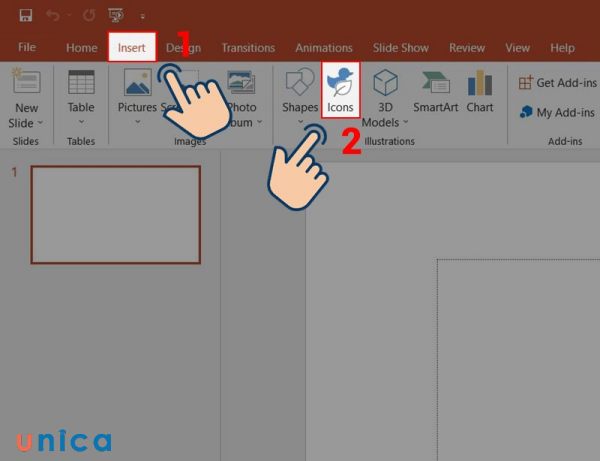
Chọn Insert trên thanh công cụ
- Bước 2: Bạn sẽ thấy mục Insert icons hiện ra, bạn hãy chọn các icon mà bạn thích và nhấn Insert.
![]()
Chọn icon mong muốn
- Bước 3: Khi icon đã được chèn vào slide, bạn có thể kéo thả icon để điều chỉnh kích thước. Bạn cũng có thể vào mục Format, chọn Shape Fill và chọn màu sắc mà bạn muốn đổi cho icon.
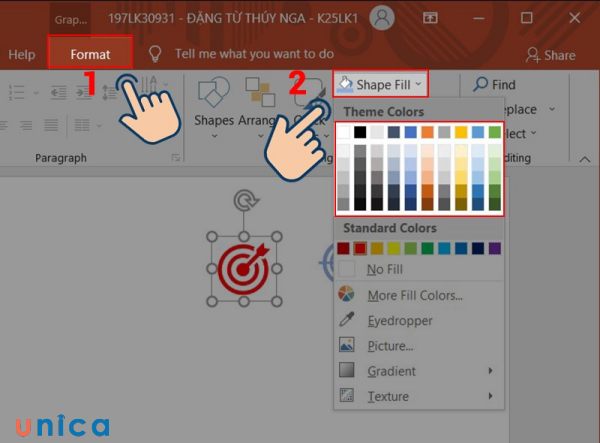
Chọn màu muốn thay cho icon
>>> Xem thêm: Khánh Minh chinh phục thành công Powerpoint và đạt điểm A cuối kỳ
Đăng ký khoá học PowerPoint online qua video để nhận vô vàn ưu đãi hấp dẫn. Khoá học giúp bạn giải quyết những vấn đề thường gặp trong quá trình tạo bài giảng điện tử với PowerPoint. Đồng thời, chia sẻ bí quyết để tạo hiệu ứng, tạo chuyển động đối tượng giúp bạn tự tay thiết kế những video Marketing như mong muốn.


2. Cách chèn icon từ nguồn website
Đây là cách chèn icon vào PowerPoint bằng cách sử dụng các icon từ các nguồn website khác nhau, cho phép bạn chèn và sử dụng các icon cho slide của mình một cách đa dạng và phong phú hơn. Bạn có thể chèn icon từ nguồn website bằng cách làm theo các bước sau:
- Bước 1: Bạn hãy tìm kiếm icon từ các website khác nhau, ở đây mình sẽ dùng website Flaticon.com. Bạn hãy vào trang web này và gõ từ khoá icon mà bạn cần vào ô tìm kiếm.
![]()
Tìm kiếm icon
- Bước 2: Bạn sẽ thấy nhiều icon liên quan đến từ khoá của bạn, bạn hãy chọn những icon mà bạn ưng ý nhé.
![]()
Chọn icon mình muốn
- Bước 3: Tiếp theo, bạn hãy chọn định dạng icon mà bạn muốn tải về:
+ PNG: Bạn hãy nhấn vào phần thông số bên phải và chọn kích thước icon. Đây là định dạng ảnh nên bạn không thể thay đổi màu sắc trên PowerPoint.
+ SVG: Bạn hãy nhấn vào SVG để tải về. Đây là định dạng vector nên bạn có thể thay đổi màu sắc như các shape trong PowerPoint.
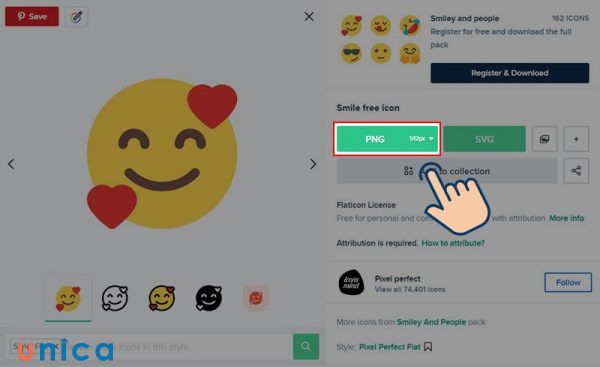
Chọn PNG
- Bước 4: Bạn hãy nhấn vào Free download để tải icon về máy của bạn nhé.
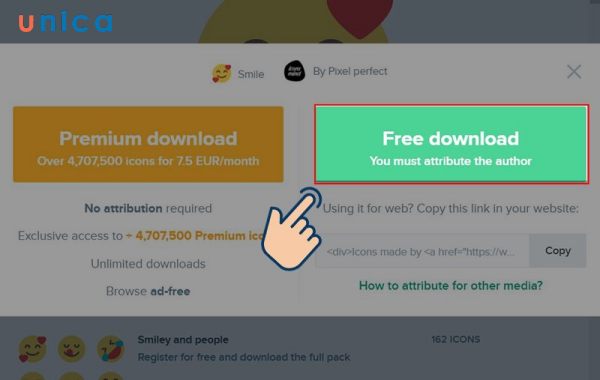
Nhấn vào Free download
- Bước 5: Sau khi tải icon về máy, để chèn icon vào slide của bạn, bạn hãy mở PowerPoint lên, rồi chọn vào Insert và nhấn vào Pictures.
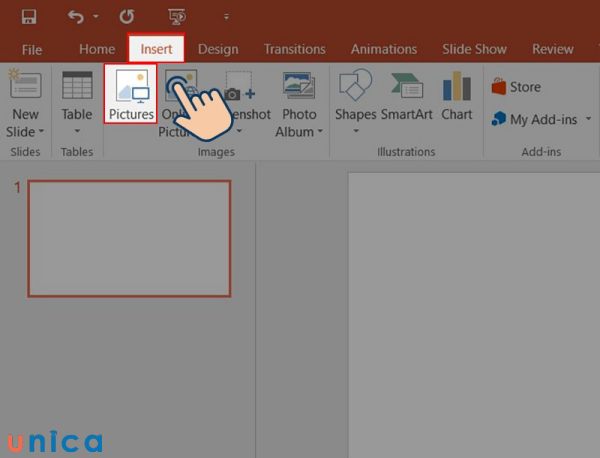
Nhấn vào Pictures
- Bước 6: Bạn hãy chọn icon mà bạn muốn chèn vào và nhấn Insert.
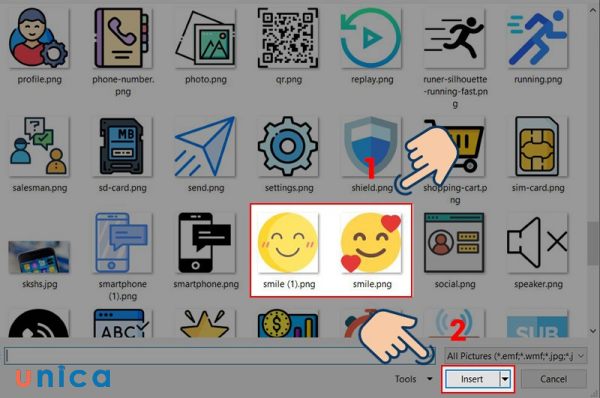
Chọn icon và nhấn vào Insert
- Bước 7: Icon sẽ xuất hiện trên PowerPoint, bạn chỉ cần nhấn vào icon và kéo các ô tròn ở trên để điều chỉnh kích thước.
![]()
Chỉnh kích thước của icon
Lời kết
Trong bài viết này, Unica đã hướng dẫn bạn icon PowerPoint là gì, tại sao nên sử dụng icon trong thiết kế slide PowerPoint, 2 cách chèn icon vào PowerPoint đơn giản và nhanh chóng. Hy vọng bài viết này sẽ giúp bạn có thêm kiến thức và kỹ năng về cách chèn icon vào PowerPoint. Chúc bạn thành công và hẹn gặp lại trong các bài viết khác của chúng tôi.